Научитесь пользоваться режимом инкогнито на телефоне Android
Сегодня, все, что мы делаем, оставляет след. Хотя мы этого не осознаем, электронные устройства, которые мы всегда носим с собой, не перестают сохранять все виды данных о том, что мы делаем в повседневной жизни. Поэтому оставаться анонимным в цифровом мире, в котором мы живем, практически невозможно. Несмотря на это, сегодня мы постараемся научить вас не оставлять следов при просмотре веб-страниц в браузере. Подготовьте ручку и бумагу: вы сможете просматривать страницы в режиме инкогнито на своем телефоне.
Сколько раз в день вы пользуетесь Google (или другими браузерами)? Конечно, вы даже не отслеживаете, потому что поиск в Интернете в наши дни является очень распространенной задачей. Есть устройство всегда в кармане Это делает нас постоянно связанными с миром, а также открытыми для него. Если вы хотите выполнять поиск без маркировки и просматривать страницы в частном порядке, читайте дальше.
Индекс
- 1 Что мы получаем, просматривая инкогнито?
- 2 Вот так просто активировать его в Google Chrome
- 3 Приватный режим в Mozilla Firefox
- 4 Дельфин
- 5 Оперный театр
Что мы получаем, просматривая инкогнито?
При обычном поиске в браузере сохраняется большой объем информации. Файлы cookie, пароли и след на нем запись Это первое, что сохраняется. Чтобы избежать этого, мы можем выбрать режим инкогнито — вариант, который не так хорошо известен, как это делает большинство браузеров. Таким образом, мы можем не только избежать того, чтобы нас «видели», но и защитить нашу конфиденциальность и конфиденциальность. Однако не думайте, что таким образом вы можете быть полностью анонимными, в зависимости от того, к какой сети Wi-Fi мы подключены или какие страницы мы посещаем, некоторые данные будут продолжать собираться. Точно так же мы учим вас активировать его в разных браузерах Android.
Вот так просто активировать его в Google Chrome
Это один из самых популярных браузеров, и вы наверняка установили его на свой мобильный телефон Android. Если это браузер, который вы используете каждый день, вы увидите, что включить эту опцию очень просто. Откройте Chrome и нажмите на три точки что у вас в правом верхнем углу. Появится раскрывающееся меню. Щелкните второй вариант: «Новая вкладка инкогнито». Вот и все. Мы хотели бы показать вам, как выглядит экран после включения режима инкогнито, но Chrome не позволяет делать снимки экрана, когда он включен.
Приватный режим в Mozilla Firefox
Его также очень легко активировать в Firefox. Вам нужно будет нажать на меню, расположенное в нижней части экрана, и выбрать опцию «новое личное окно».
Если вы ищете просматривать постоянно в этом режиме, то мы рекомендуем установить Firefox Focus. Конкретный браузер (также от Mozilla) для большей навигации, защищающий нашу конфиденциальность.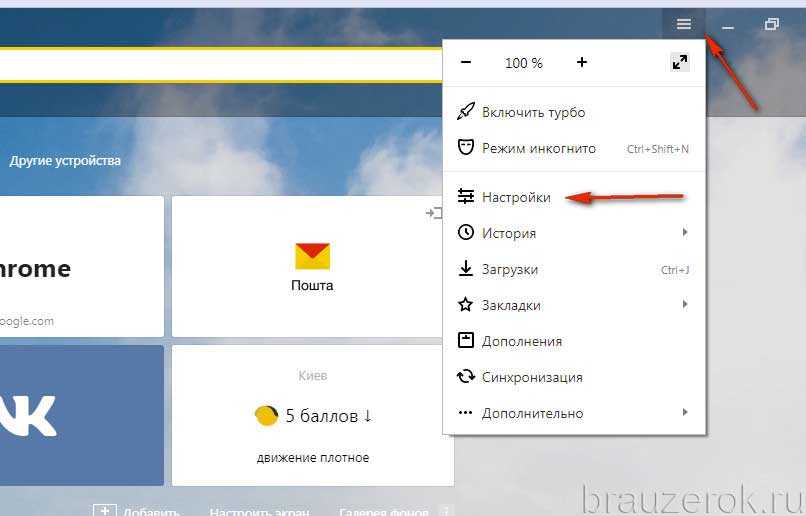 С его помощью вы можете блокировать рекламу и другой контент, оставляющий след, что также снизит нагрузку на браузер и вы сможете выполнять поиск быстрее.
С его помощью вы можете блокировать рекламу и другой контент, оставляющий след, что также снизит нагрузку на браузер и вы сможете выполнять поиск быстрее.
Подпишитесь на наш Youtube-канал
Firefox Focus: браузер
Разработчик: Mozilla
Цена: Это Бесплатно
Если вы обычно не используете какой-либо из предыдущих браузеров, вы всегда можете установить другой. Практически у каждого есть выбор стиля. В общем, это можно назвать приватным или инкогнито просмотром, и вам не составит труда выяснить, как активировать эту функцию. Мы рекомендуем некоторые из них ниже.
Дельфин
Хотя это еще один браузер, с помощью которого вы можете активировать режим инкогнито на своих вкладках, вы должны знать, что компания создала еще один конкретный браузер для частного просмотра. Вы можете установить их ниже.
Веб-браузер Dolphin Browser
Разработчик: Dolphin Browser
Цена: Это Бесплатно
Браузер Dolphin Zero Incognito
Разработчик: Dolphin Browser
Цена: Это Бесплатно
Оперный театр
Этот браузер претендует на звание одного из самых быстрых, а также предлагает своим пользователям работать в конфиденциальном режиме.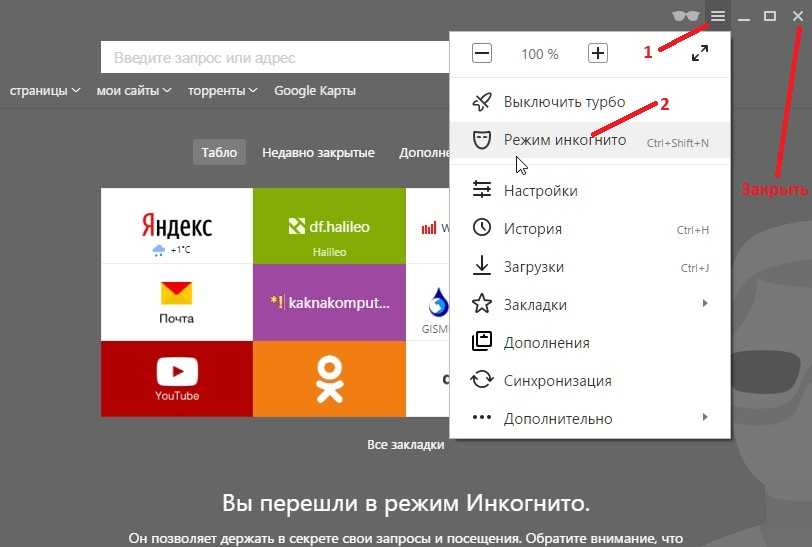
Наконец, вы должны знать, что это не единственные браузеры, которые предлагают эту опцию. Вы также можете найти его в Microsoft Edge или даже попробовать другие браузеры, которые изначально предназначены для защиты вашей конфиденциальности. Примером этого является Tor Browser и с прошлого года он уже доступен для вашего телефона. Надеемся, он был вам полезен!
5 советов по улучшению режима инкогнито в Chrome на Android • Оки Доки
Режим инкогнито в Chrome делает приватный просмотр веб-страниц простым и доступным. Однако есть менее известные советы и приемы, которые можно использовать для дальнейшего улучшения режима инкогнито в Chrome для устройств Android.
Используя несколько хорошо спрятанных флагов Chrome и работая с другими доступными параметрами, вы можете расширить возможности режима инкогнито в Chrome для Android — и вот некоторые из лучших способов сделать это.
1. Блокировка вкладок в режиме инкогнито
Несмотря на то, что режим инкогнито в Chrome позволяет просматривать страницы конфиденциально, не накапливая историю посещенных страниц, до недавнего времени не было способа защитить вкладки в режиме инкогнито от посторонних глаз.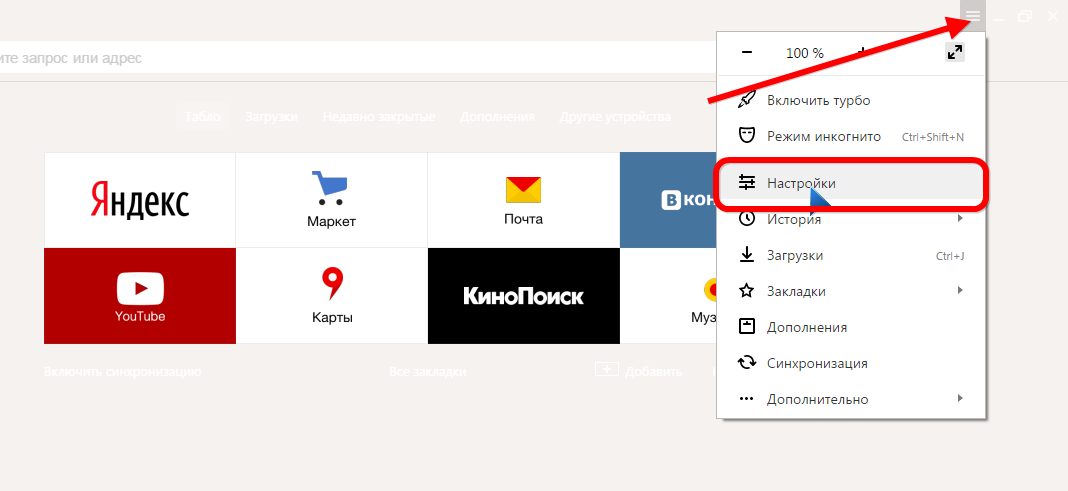 Теперь вы можете добавить аутентификацию по отпечатку пальца для блокировки вкладок в режиме инкогнито в Chrome для Android.
Теперь вы можете добавить аутентификацию по отпечатку пальца для блокировки вкладок в режиме инкогнито в Chrome для Android.
Эта функция работает аналогично тому, как большинство банковских приложений обеспечивают аутентификацию и безопасность. После включения вам потребуется использовать свои биометрические данные или код доступа вашего телефона, чтобы разблокировать вкладки в режиме инкогнито и получить доступ к содержимому внутри.
Программы для Windows, мобильные приложения, игры — ВСЁ БЕСПЛАТНО, в нашем закрытом телеграмм канале — Подписывайтесь:)
Чтобы заблокировать вкладки в режиме инкогнито в Chrome для Android:
- В Chrome коснитесь трехточечного меню и перейдите в «Настройки»> «Конфиденциальность и безопасность».
- Включите блокировку вкладок в режиме инкогнито… переключите и посмотрите, как функция работает.
Если вы используете более старую версию приложения, вам может потребоваться сначала активировать эту функцию.
- Для этого запустите Chrome на своем телефоне или планшете и найдите chrome://flags в адресной строке.
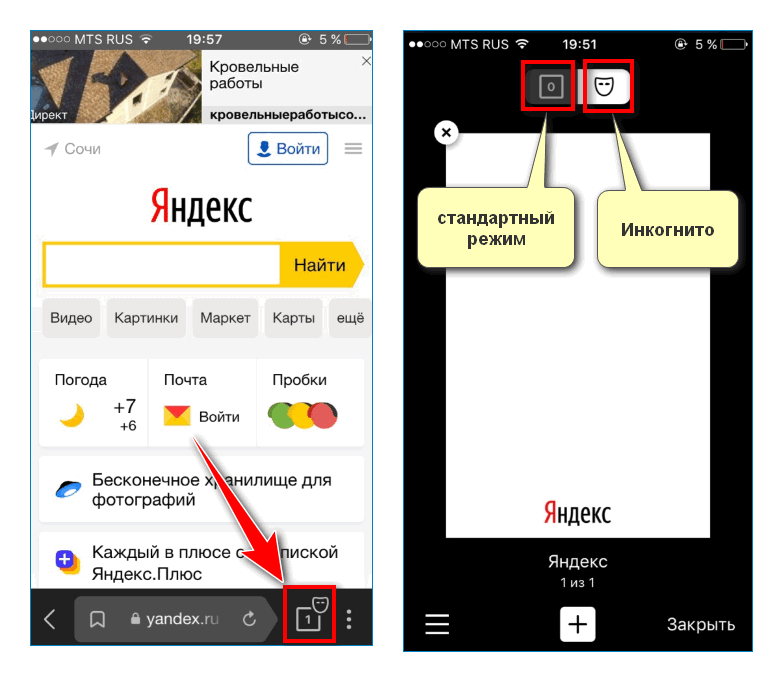
- В строке поиска ниже введите Аутентификация.
- Найдите параметр Включить повторную аутентификацию устройства для режима инкогнито и измените значение на Включено. Теперь вы сможете включить эту функцию в меню настроек.
2. Разрешить скриншоты в режиме инкогнито
Не позволять делать снимки экрана с конфиденциальной информацией — еще одна вещь, которая по своей сути хороша в том, как Android обрабатывает частные браузеры и окна приложений. В тот момент, когда вы сделаете снимок экрана или попытаетесь записать экран на своем устройстве Android, находясь в приложении, чувствительном к данным, вы получите предупреждение с ограниченным доступом.
Это также поведение по умолчанию для вкладок Chrome в режиме инкогнито на Android. Однако это быстро начинает раздражать, особенно если вы обнаружите, что используете инкогнито больше по привычке, чем просто для защиты своей конфиденциальности. К счастью, еще один флажок Chrome на Android позволяет обойти эту меру безопасности и свободно делать снимки экрана.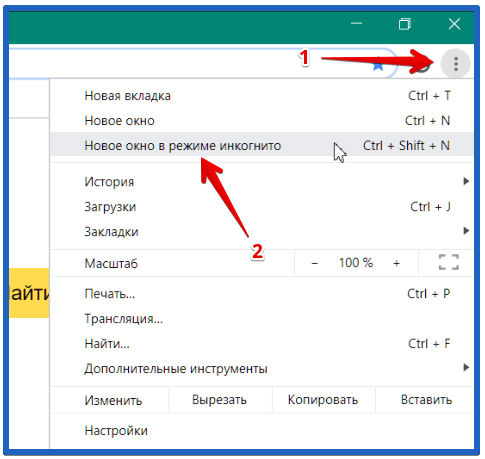
Чтобы делать снимки экрана в режиме инкогнито на Android, просто найдите параметр «Снимок экрана в режиме инкогнито» внутри chrome://flags и включите его.
3. Отключить режим инкогнито
Как родитель или опекун, крайне важно защищать неуместный контент от детей. Включение режима инкогнито делает практически невозможным определение того, имел ли ваш ребенок доступ к возрастному или влиятельному контенту на вашем телефоне.
Используя стороннее приложение, доступное в Play Store, вы можете отключить режим инкогнито в Chrome для телефонов и планшетов Android. Помимо предотвращения доступа к режиму инкогнито, приложение также может использоваться для автоматического избавления от ваших личных вкладок каждый раз, когда вы блокируете свое устройство.
Скачать: Инкокито (1,99 доллара США)
4. Запускайте Windows в режиме инкогнито быстрее
Если вы довольно часто используете режим инкогнито в Chrome, есть более быстрый и простой способ запуска прямо в приватную вкладку.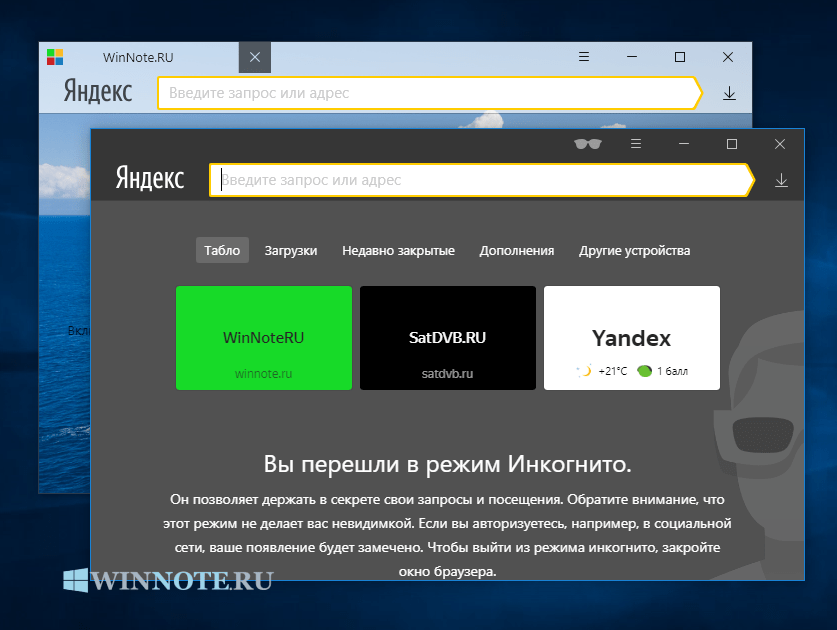 В Android 8 появились быстрые действия и ярлыки в приложении, которые активируются при длительном нажатии значка приложения либо на главном экране, либо в панели приложений.
В Android 8 появились быстрые действия и ярлыки в приложении, которые активируются при длительном нажатии значка приложения либо на главном экране, либо в панели приложений.
Просто нажмите и удерживайте в приложении Google Chrome, и вы должны увидеть ярлык вкладки инкогнито. Вы также можете нажать и удерживать этот ярлык и перетащить его на главный экран, чтобы он действовал как независимое приложение.
5. Используйте другие приложения Google в режиме инкогнито
Явная полезность режима приватного просмотра, который не оставляет следов, побудила Google включить режим инкогнито и в другие приложения.
Карты Google и YouTube имеют переключатель в разделе «Учетные записи», который запускает временный режим инкогнито. Это исключительно полезно, если вам неудобно добавлять историю путешествий в определенные места и из них.
Режим инкогнито на YouTube работает аналогичным образом, мгновенно отключая историю просмотров, поэтому вы можете потреблять любой тип контента, чтобы он не бомбардировал ваши рекомендации позже.
Используйте инкогнито для более конфиденциального просмотра веб-страниц
Кульминация этих секретных флагов Chrome и простых переключателей, несомненно, даст вам больше контроля над вашими приватными сеансами просмотра. Однако важно отметить, что использование режима инкогнито в вашем любимом браузере или приложении по-прежнему оставляет ваши следы, и вам нужно будет приложить больше усилий, чтобы по-настоящему анонимно просматривать веб-страницы.
Режим инкогнито: что такое режим инкогнито и как он работает?
Что такое режим инкогнито?
Вы когда-нибудь хотели искать в Интернете, не оставляя следов? Режим инкогнито — это опция, которая позволяет вам просматривать Интернет без сохранения вашей истории, файлов cookie или других данных. Это значительно упрощает конфиденциальность вашей поисковой активности, особенно если вы используете общий компьютер. Но что такое режим инкогнито и как им пользоваться? Давайте посмотрим поближе.
Режим инкогнито (также известный как «приватный просмотр») — это функция многих веб-браузеров, которая позволяет пользователям просматривать Интернет конфиденциально, без сохранения их действий на их устройствах.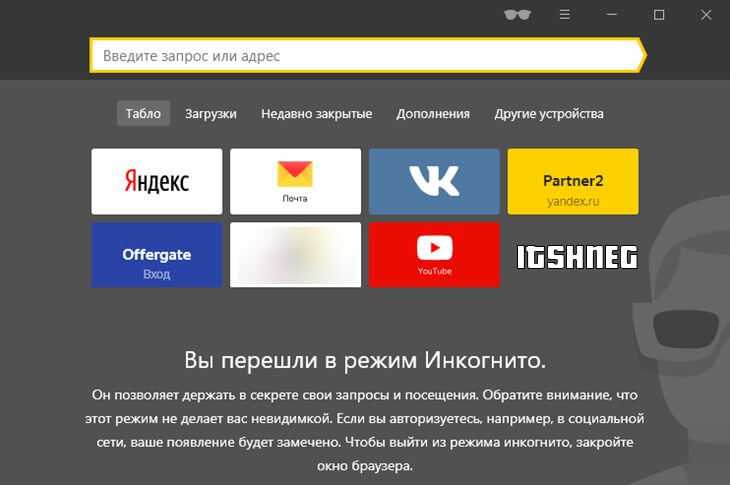 Когда вы открываете окно в режиме инкогнито, ваш браузер не сохраняет историю посещенных страниц, файлы cookie, данные сайта или данные для заполнения форм. Это означает, что любой другой пользователь устройства не сможет определить, какие сайты вы посещали.
Когда вы открываете окно в режиме инкогнито, ваш браузер не сохраняет историю посещенных страниц, файлы cookie, данные сайта или данные для заполнения форм. Это означает, что любой другой пользователь устройства не сможет определить, какие сайты вы посещали.
Это может пригодиться, если вы не хотите, чтобы другие люди, использующие то же устройство, видели, где вы были в сети, например, если член семьи хочет проверить подарок для кого-то другого, не предупреждая их об этом. . Это также полезно для изучения деликатных тем, таких как лечение или юридические вопросы, не опасаясь, что кто-то увидит, какие веб-сайты вы посещали.
Как включить окно инкогнито?
Открытие окна в режиме инкогнито зависит от того, какой браузер вы используете. Вот инструкции для некоторых популярных веб-браузеров:
- Chrome: Нажмите на три точки в правом верхнем углу экрана и выберите «Новое окно в режиме инкогнито» в раскрывающемся меню. Либо нажмите Ctrl + Shift + N (в Windows) или Command + Shift + N (в Mac).

- Firefox: Нажмите на три строки в правом верхнем углу и выберите «Новое приватное окно» в раскрывающемся меню. Либо нажмите Ctrl + Shift + P (в Windows) или Command + Shift + P (в Mac).
- Safari: Нажмите «Файл» в строке меню и выберите «Новое приватное окно». Либо нажмите Command + Shift + N (на Mac).
- Край: Нажмите на три точки в правом верхнем углу и выберите «Новое окно InPrivate» в раскрывающемся меню. Либо нажмите Ctrl + Shift + P (в Windows).
Как войти в режим инкогнито на смартфоне?
Для пользователей Android просто откройте Chrome и коснитесь трех точек в правом верхнем углу, затем выберите «Новая вкладка в режиме инкогнито» в раскрывающемся меню.
Для пользователей iOS: откройте Safari, затем нажмите кнопку вкладок (два перекрывающихся квадрата), расположенную в правом нижнем углу экрана, и выберите «Приватный просмотр» в появившемся всплывающем меню.
Как работает режим инкогнито?
Когда вы открываете окно в режиме инкогнито в браузере (обычно щелкнув «Файл» > «Новое окно в режиме инкогнито»), браузер создает новый сеанс, в котором не сохраняется никакой информации о ваших действиях. Это означает, что когда вы закроете окно, все посещенные вами страницы, файлы cookie, установленные этими страницами, и другие локальные данные будут автоматически удалены с вашего компьютера.
Кроме того, поскольку режим инкогнито не записывает историю и не сохраняет файлы cookie или другие локальные данные, связанные с сеансом, веб-сайтам сложно отслеживать ваши действия при нескольких посещениях.
Преимущества режима инкогнито
Для людей, которые хотят сохранить свою конфиденциальность при работе в Интернете, режим инкогнито имеет много преимуществ. Во-первых, это не позволяет веб-сайтам собирать данные о вашем поведении на их сайте, поэтому больше не будет таргетированной рекламы, преследующей вас!
Кроме того, если несколько человек используют одно и то же устройство или компьютер (например, в семейном доме), каждый человек может иметь свой собственный профиль со своими уникальными настройками и предпочтениями при использовании режима инкогнито. Наконец, поскольку веб-сайты не хранят информацию о вашей активности, когда вы используете режим инкогнито, это также может помочь повысить общую производительность вашего браузера, поскольку в системе меньше файлов cookie и других файлов, засоряющих систему.
Наконец, поскольку веб-сайты не хранят информацию о вашей активности, когда вы используете режим инкогнито, это также может помочь повысить общую производительность вашего браузера, поскольку в системе меньше файлов cookie и других файлов, засоряющих систему.
Каковы ограничения режима инкогнито?
Режим инкогнито не обеспечивает полной анонимности и безопасности; он только предотвращает сохранение определенных типов данных на вашем устройстве или их отслеживание веб-сайтами и рекламодателями. У вашего интернет-провайдера (интернет-провайдера) могут храниться записи о посещаемых вами веб-сайтах, а веб-сайты могут по-прежнему отслеживать, с какого IP-адреса осуществляется доступ к их сайту, даже в режиме инкогнито.
Кроме того, вредоносное ПО или хакеры могут отслеживать ваши действия в Интернете даже при использовании режима инкогнито, поэтому важно принять дополнительные меры безопасности, например использовать VPN (виртуальную частную сеть).
Как отключить режим инкогнито?
Если вы хотите отключить режим инкогнито в Google Chrome (или аналогичные режимы приватного просмотра в других браузерах), просто закройте все окна, помеченные как «инкогнито», а затем перезапустите браузер в обычном режиме без дополнительных действий.
Вам также следует удалить все файлы cookie, сохраненные с сайтов, посещенных в режиме инкогнито, чтобы они не продолжали отслеживать вас даже после отключения режимов приватного просмотра.
Режим инкогнито — отличный способ сохранить конфиденциальность ваших действий в Интернете, но при этом пожинать плоды пребывания в сети. Хотя эта функция предлагает некоторую степень защиты конфиденциальности для тех, кто использует ее с умом, помните, что она не защитит вас от определенных угроз, таких как вредоносное ПО или фишинг, поэтому всегда будьте бдительны при просмотре в Интернете!
С учетом сказанного, для тех, кто ищет дополнительные уровни конфиденциальности во время серфинга в Интернете, использование режима инкогнито может быть отличным способом сделать это без ущерба для удобства или производительности.
Google делает режим инкогнито Chrome более приватным на Android
Автор Раджеш Пандей
Заблокируйте ваши частные сеансы просмотра с помощью биометрической аутентификации
Эта статья является частью каталога: Выпуски Google Chrome: что нового в каждой версии СодержаниеВкладки в режиме инкогнито в веб-браузерах полезны, когда вы хотите просматривать некоторые сомнительные сайты и не хотите, чтобы кто-либо знал о них. В то время как в Google Chrome для Android уже много лет используется режим инкогнито, любой, у кого есть доступ к вашему телефону, может легко возобновить ваши приватные сеансы просмотра, что сделает их менее чем личными. Чтобы сделать вкладки в режиме инкогнито более безопасными, Google работает над их защитой с помощью биометрической аутентификации как минимум с августа 2021 года. Несколько месяцев назад эта функция появилась в стабильной сборке Chrome 105 для Android с новым флагом. Теперь Google, наконец, делает эту функцию официальной и распространяет ее на всех пользователей Android.
В преддверии Дня конфиденциальности данных (28 января) Google объявила о развертывании биометрической аутентификации для возобновления сеансов просмотра в режиме инкогнито в Chrome для Android.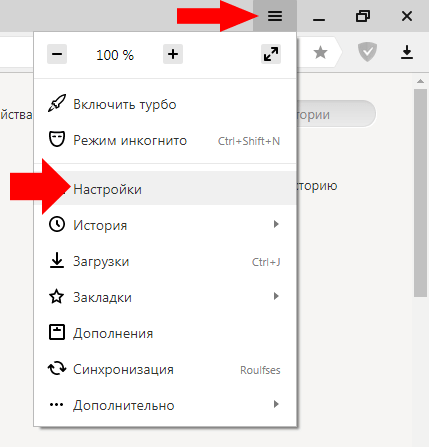
После этого всякий раз, когда вы пытаетесь возобновить сеанс приватного просмотра после закрытия Chrome, вы должны подтвердить свою личность с помощью сканирования отпечатка пальца или PIN-кода разблокировки телефона. Если эта функция еще не работает на вашем телефоне, вы можете активировать ее, перейдя на chrome://flags/#incognito-reauthentication-for-android и включение флага. Перезапустите браузер, чтобы изменения вступили в силу.
Обратите внимание, что вы можете продолжать быстро закрывать вкладки в режиме инкогнито с панели уведомлений вашего телефона, не открывая их предварительно. Этот процесс не потребует ваших биометрических данных. Возможность блокировки вкладок в режиме инкогнито была доступна в Chrome для iOS уже более двух лет, и Google не торопился внедрять эту функцию в Android.
Помимо более конфиденциального просмотра в режиме инкогнито, Google также объявила о расширенных возможностях проверки безопасности, чтобы управлять нежелательными уведомлениями с веб-сайтов. Проверка безопасности теперь будет более активно отправлять вам персональные рекомендации по отключению таких уведомлений.
Предыдущий
Google Chrome помогает вам управлять веб-сайтами с уведомлениями
Все
Выпуски Google Chrome: что нового в каждой версии
Подписывайтесь на нашу новостную рассылку
- Новости
- приложений
- гугл хром
Об авторе
Раджеш начал следить за последними событиями в мире Android, связанными с выпуском Nexus One и Samsung Galaxy S.
